Amazon Redshift 클러스터에 연결
AWS Explorer를 사용하면 Amazon Redshift 클러스터를 선택하고 인증 방법을 선택한 다음 연결 설정을 구성할 수 있습니다. 연결 테스트에 성공하면 JetBrains DataGrip을 사용하여 데이터 소스와의 상호 작용을 시작할 수 있습니다.
중요
사용자가 Amazon Redshift 클러스터와 데이터베이스에 액세스하고 상호 작용할 수 있도록 사전 조건을 완료했는지 확인하세요.
기본 인증 방법을 사용하여 클러스터에 연결하는 방법에 대한 지침을 보려면 탭을 선택합니다.
- Connect with IAM credentials
-
-
AWS Explorer가 열려 있지 않은 경우 이를 엽니다.
-
Amazon Redshift 노드를 클릭하여 사용 가능한 클러스터 목록을 확장합니다.
클러스터를 마우스 오른쪽 버튼으로 클릭하고 IAM 보안 인증으로 연결을 선택합니다.
참고
ARN 복사를 선택하여 클립보드에 클러스터의 Amazon 리소스 이름(ARN)을 추가할 수도 있습니다.
-
데이터 소스 및 드라이버 대화 상자에서 다음을 수행하여 데이터베이스 연결을 열 수 있도록 합니다.
가져온 데이터 소스 창에서 올바른 데이터 소스가 선택되었는지 확인합니다.
-
누락된 드라이버 파일을 다운로드해야 한다는 메시지가 표시되면 드라이버로 이동(렌치 아이콘)을 선택하여 필요한 파일을 다운로드합니다.
설정 창의 일반 탭에서 다음 필드에 올바른 값이 표시되는지 확인합니다.
호스트/포트 - 클러스터 연결에 사용되는 엔드포인트와 포트입니다. AWS Cloud에서 호스팅되는 Amazon Redshift 클러스터의 경우 엔드포인트는 항상
redshift.amazon.com으로 끝납니다.인증 - AWS IAM(IAM 보안 인증을 사용한 인증)입니다.
사용자 – 데이터베이스 사용자 계정의 이름입니다.
보안 인증 - AWS 계정에 액세스하는 데 사용되는 보안 인증입니다.
리전 - 데이터베이스가 호스팅되는 AWS 리전입니다.
클러스터 ID – AWS Explorer에서 선택한 클러스터의 ID입니다.
데이터베이스 - 연결할 클러스터의 데이터베이스 이름입니다.
URL – JetBrains IDE가 클러스터의 데이터베이스에 연결하는 데 사용할 URL입니다.
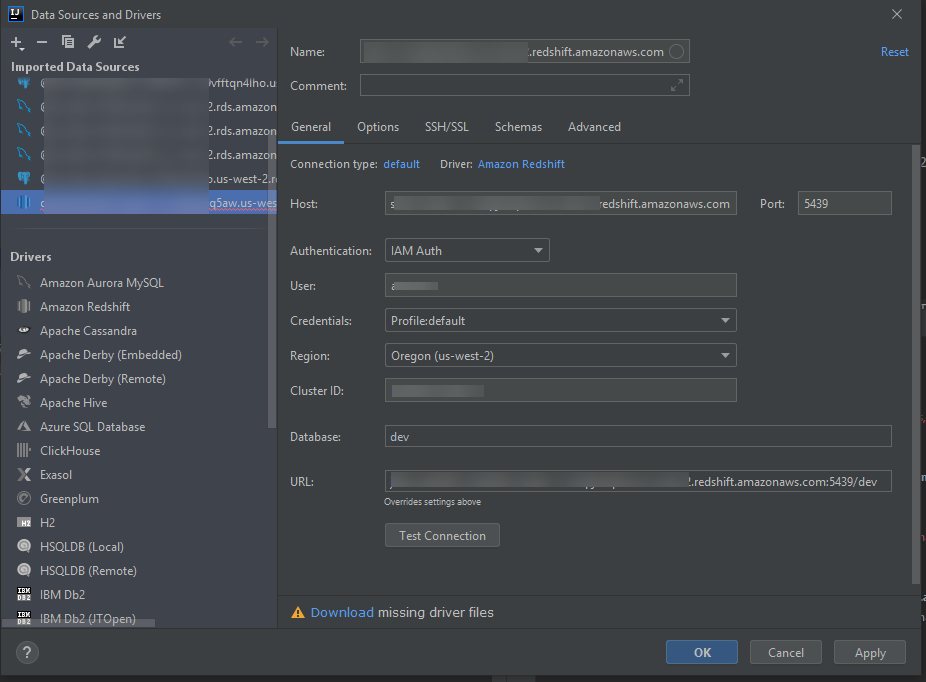
참고
데이터 소스 및 드라이버 대화 상자를 사용하여 구성할 수 있는 연결 설정에 대한 자세한 설명은 사용 중인 JetBrains IDE의 설명서
를 참조하세요. -
연결 설정이 올바른지 확인하려면 연결 테스트를 선택합니다.
녹색 확인 표시는 테스트 성공을 나타냅니다.
-
적용을 선택하여 설정을 적용한 다음 확인을 선택하여 데이터 소스 작업을 시작합니다.
데이터베이스 도구 창이 열립니다. 그러면 사용 가능한 데이터 소스가 스키마, 테이블, 키 등의 데이터베이스 요소를 나타내는 노드가 있는 트리로 표시됩니다.
중요
데이터베이스 도구 창을 사용하려면 먼저 JetBrains에서 DataGrip을 다운로드하여 설치해야 합니다. 자세한 내용은 https://www.jetbrains.com/datagrip/
을 참조하세요.
-
- Connect with Secrets Manager
-
-
AWS Explorer가 열려 있지 않은 경우 이를 엽니다.
-
Amazon Redshift 노드를 클릭하여 사용 가능한 클러스터 목록을 확장합니다.
클러스터를 마우스 오른쪽 버튼으로 클릭하고 Secrets Manager와 연결을 선택합니다.
참고
ARN 복사를 선택하여 클립보드에 클러스터의 Amazon 리소스 이름(ARN)을 추가할 수도 있습니다.
데이터베이스 보안 암호 선택 대화 상자에서 드롭다운 필드를 사용하여 데이터베이스에 대한 보안 인증을 선택한 다음 생성을 선택합니다.
-
데이터 소스 및 드라이버 대화 상자에서 다음을 수행하여 데이터베이스 연결을 열 수 있도록 합니다.
가져온 데이터 소스에서 올바른 데이터 소스가 선택되었는지 확인합니다.
누락된 드라이버 파일을 다운로드해야 한다는 메시지가 나타나면 드라이버로 이동(렌치 아이콘)을 선택하여 필요한 파일을 다운로드합니다.
설정 창의 일반 탭에서 다음 필드에 올바른 값이 표시되는지 확인합니다.
호스트/포트 - 클러스터 연결에 사용되는 엔드포인트와 포트입니다. AWS Cloud에서 호스팅되는 Amazon Redshift 클러스터의 경우 엔드포인트는 항상
redshift.amazon.com으로 끝납니다.인증 – SecretsManager Auth(AWS Secrets Manager를 사용하여 인증)입니다.
보안 인증 - AWS 계정에 연결하는 데 사용되는 보안 인증입니다.
리전 - 클러스터가 호스팅되는 AWS 리전입니다.
보안 암호/ARN - 인증 보안 인증 정보가 포함된 보안 암호의 이름과 ARN입니다. 호스트/포트 필드의 연결 설정을 재정의하려는 경우 보안 암호의 URL 및 포트 사용 확인란을 선택합니다.
데이터베이스 - 연결할 클러스터의 데이터베이스 이름입니다.
URL – JetBrains IDE가 데이터베이스에 연결하는 데 사용할 URL입니다.
참고
인증에 AWS Secrets Manager를 사용하는 경우 클러스터의 사용자 이름과 암호를 지정하는 필드가 없습니다. 이 정보는 보안 암호의 암호화된 보안 암호 데이터 부분에 포함되어 있습니다.

참고
데이터 소스 및 드라이버 대화 상자를 사용하여 구성할 수 있는 연결 설정에 대한 자세한 설명은 사용 중인 JetBrains IDE의 설명서
를 참조하세요. -
연결 설정이 올바른지 확인하려면 연결 테스트를 선택합니다.
녹색 확인 표시는 테스트 성공을 나타냅니다.
-
적용을 선택하여 설정을 적용한 다음 확인을 선택하여 데이터 소스 작업을 시작합니다.
데이터베이스 도구 창이 열립니다. 그러면 사용 가능한 데이터 소스가 스키마, 테이블, 키 등의 데이터베이스 요소를 나타내는 노드가 있는 트리로 표시됩니다.
중요
데이터베이스 도구 창을 사용하려면 먼저 JetBrains에서 DataGrip을 다운로드하여 설치해야 합니다. 자세한 내용은 https://www.jetbrains.com/datagrip/
을 참조하세요.
-